Tình trạng dịch Corona nghiêm trọng đã khiến vô số người phải làm việc, học tập tại nhà. Và chắc hẳn không ai muốn bật camera nếu background của mình không được đẹp, gọn gàng nhỉ? Vậy bài hôm nay sẽ hướng dẫn bạn thay đổi background trên điện thoại lẫn laptop khi họp qua Zoom nhé!
1Khi nào cần thay đổi background trong Zoom?
Đôi khi bạn sẽ không muốn người khác thấy được cảnh bề bộn, chưa được sắp xếp lại của phòng mình trong mỗi cuộc họp. Thì đây sẽ là lúc bạn nên thay đổi background của mình nếu bạn không muốn bị xấu hổ à nghen.
Hoặc ngay cả những lúc bạn ở trong WC thì bạn cũng nên đổi background luôn đi nha.
2Cách thay đổi background trong Zoom
Trên máy tính
Đây là cách thay đổi nền mà bạn đều áp dụng được trên cả máy Mac và máy hệ điều hành Windows.
Bước 1: Mở ứng dụng Zoom và nhấp vào Cài đặt (biểu tượng bánh răng cưa) bên phải.
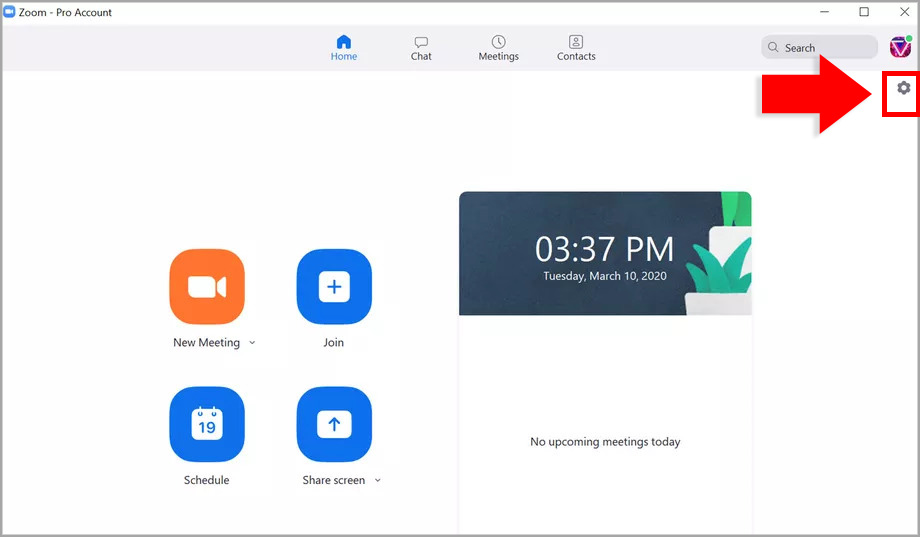
Bước 2: Bạn chọn vào mục Virtual Background ở bên tay trái và chọn hình nền mà bạn muốn.

Bạn cũng có thể chọn những mẫu nền có sẵn trên thiết bị của bạn bằng cách chọn vào dấu cộng (Add image).
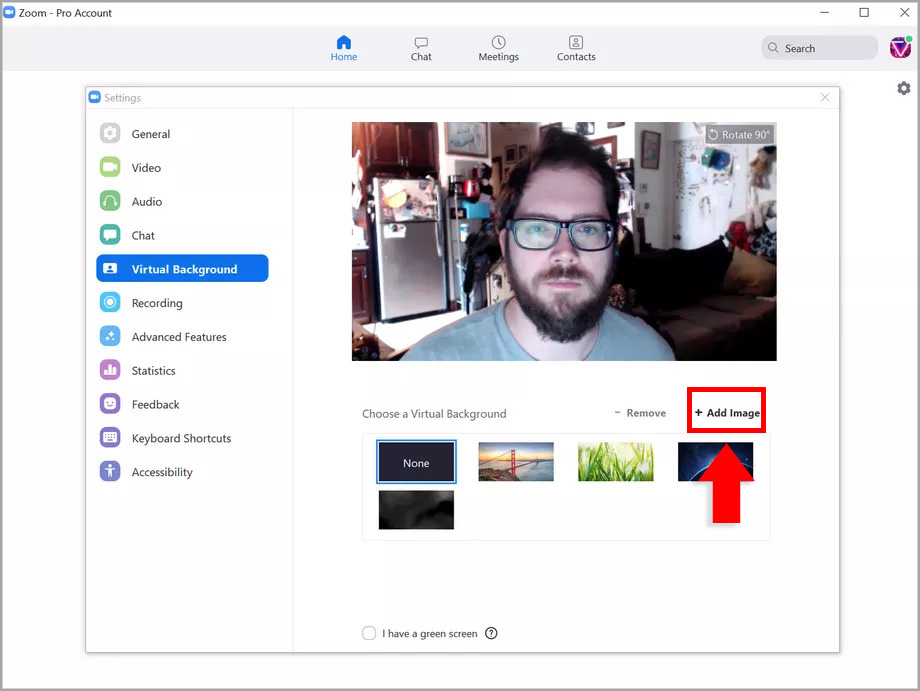
Và đây là thành quả nè.
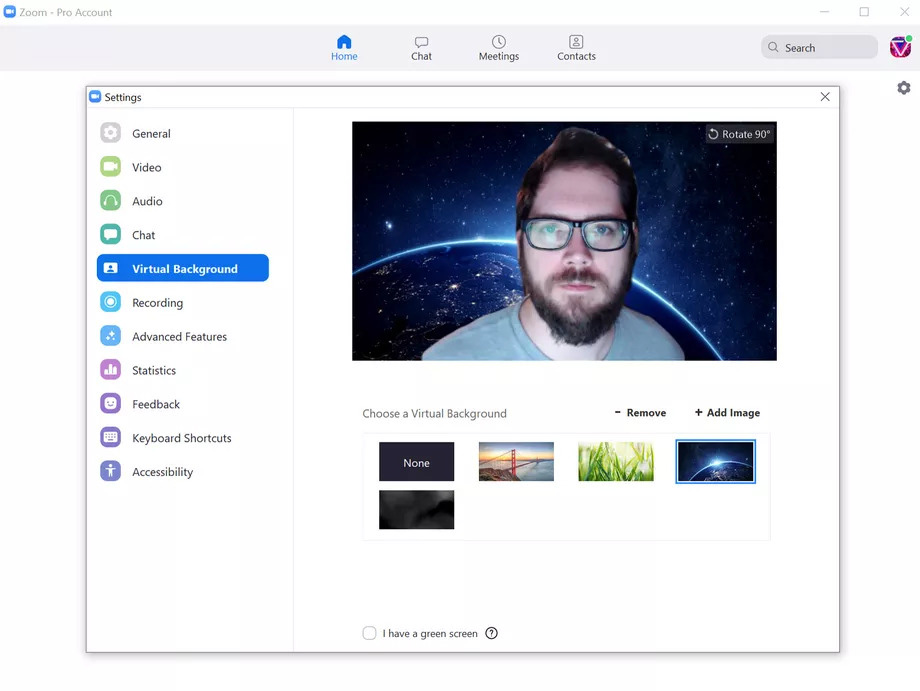
Ngoài ra, bạn có thể thay đổi background trực tiếp khi đang thực hiện cuộc gọi bằng cách chọn vào dấu mũi tên kế Stop Video và chọn tiếp Choose Virtual Background.
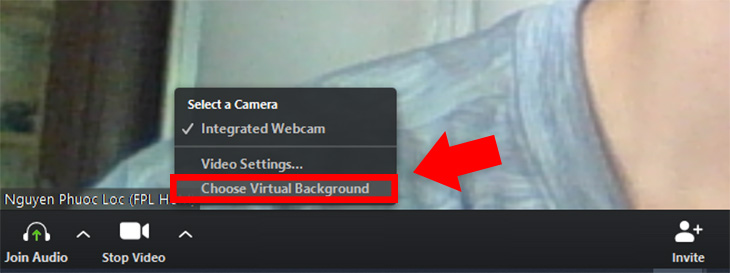
Trên điện thoại
Thật không may, tính năng Virtual Background chỉ được hỗ trợ trên hệ điều hành iOS, chứ không phải Android. Vậy nếu bạn sử dụng iPad, iPhone thì xem tiếp nhé!
Bước 1: Bạn hãy tham gia vào cuộc họp trên Zoom và chọn vào phần Xem thêm (More) bên tay trái.
Bước 2: Nhấp vào Virtual Background để chọn hình nền ảo có sẵn của ứng dụng
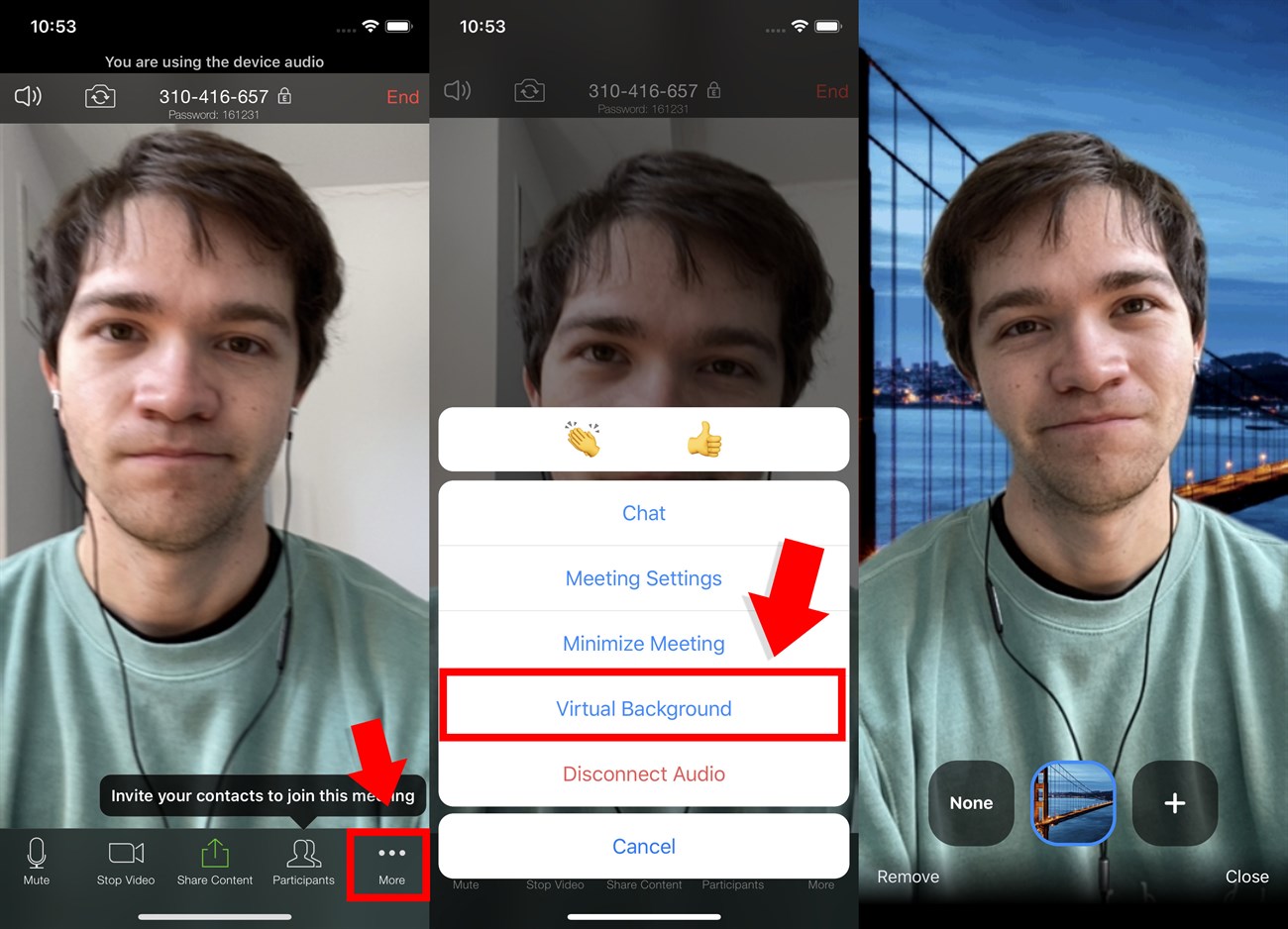
Nếu bạn muốn sử dụng background của điện thoại thì hãy nhấn vào dấu cộng và chọn ảnh mình muốn nhé!
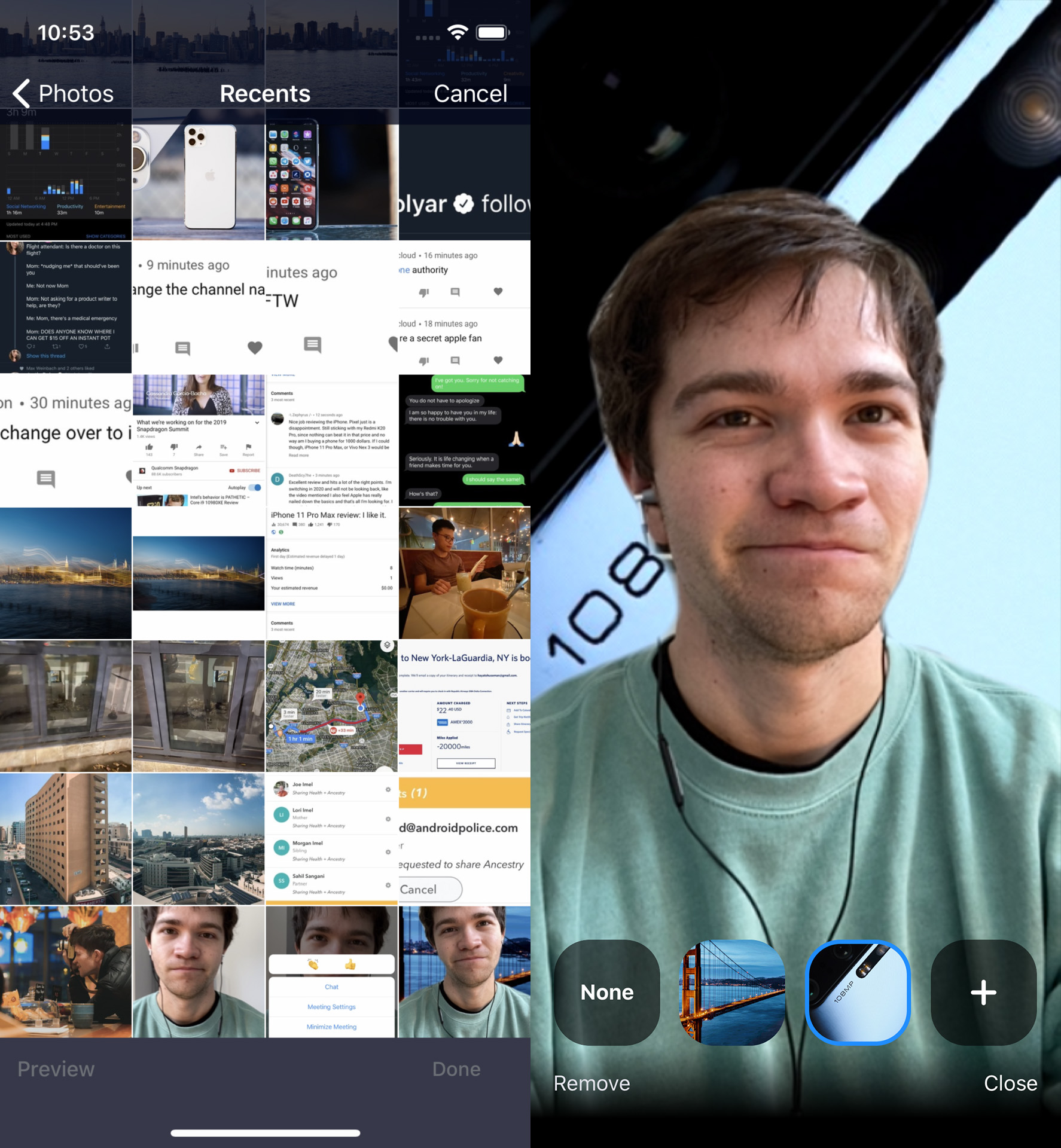
- 7 ứng dụng hội họp, học tập trực tuyến phổ biến nhất hiện nay
- Hướng dẫn cách sử dụng Google Hangouts để hội họp trực tuyến
- Cách tắt máy tính nhanh như chớp bằng phím tắt trên Windows 10, 8, 7
- Top 20 ứng dụng được tải nhiều nhất trên CH Play (cập nhật tháng 03/2020)


Như vậy, điện máy XANH đã hướng dẫn bạn cách thay đổi background khi họp trên Zoom rồi nhé, bạn thấy dễ dàng chứ? Chúc bạn thực hiện thành công nhé!
